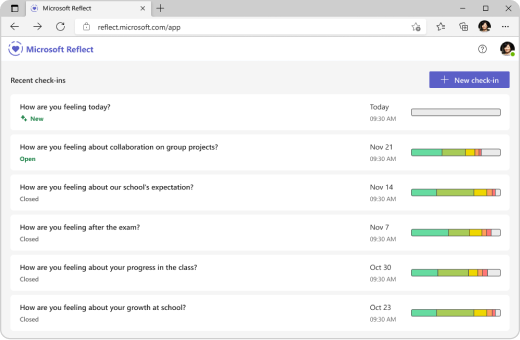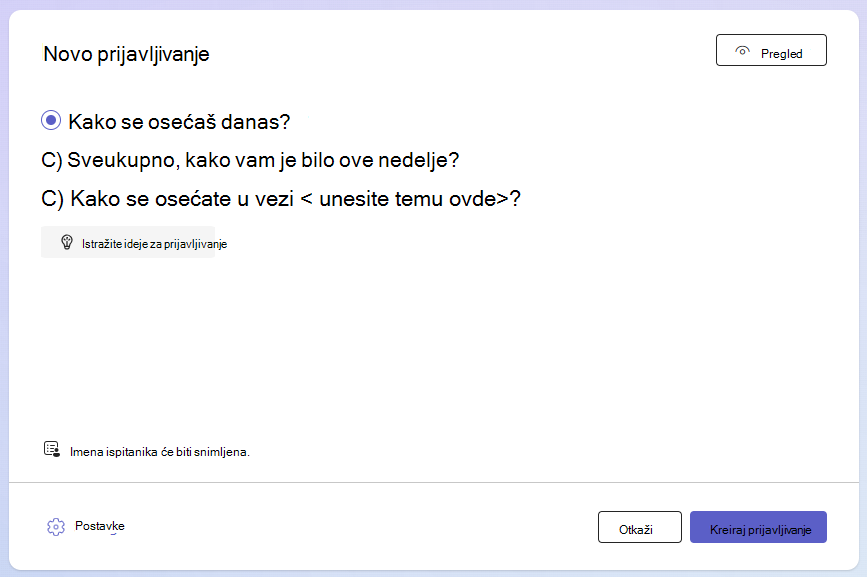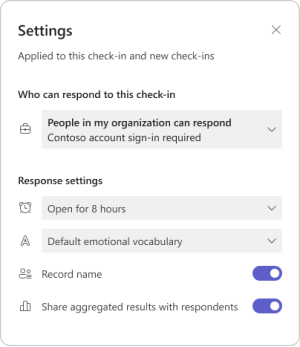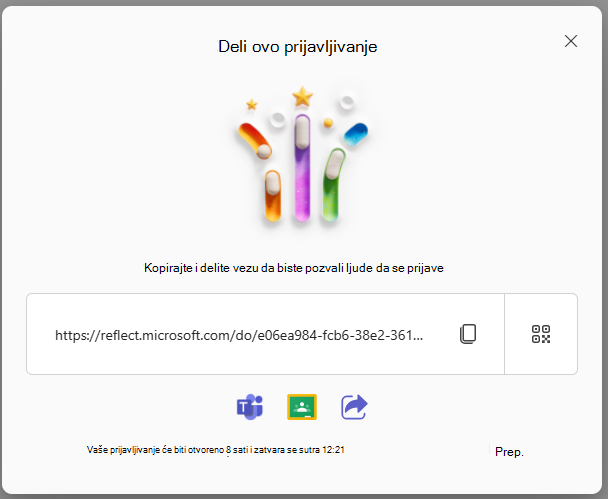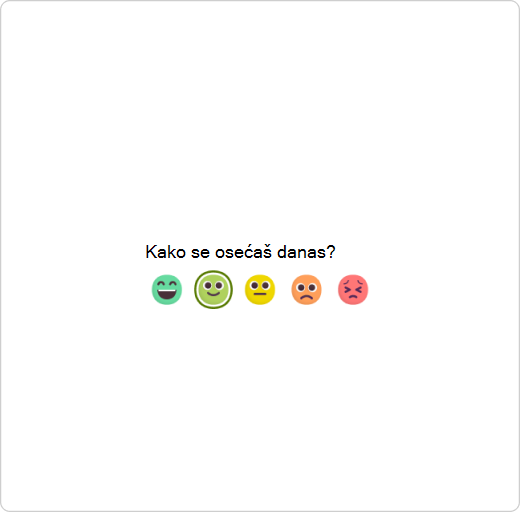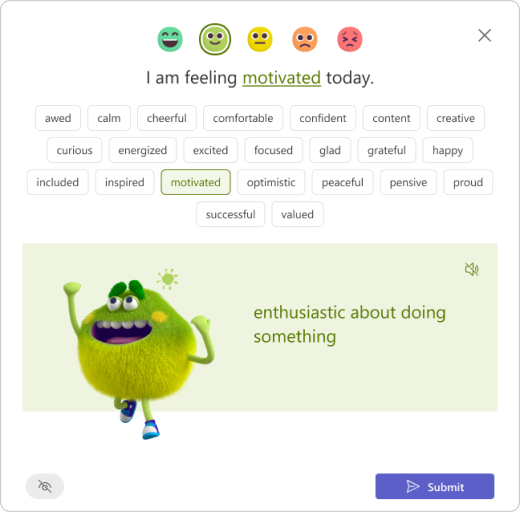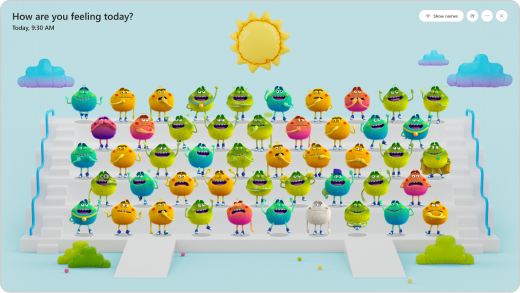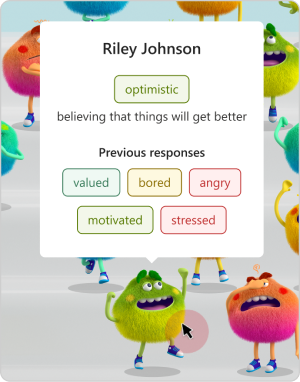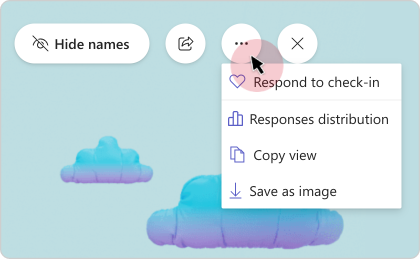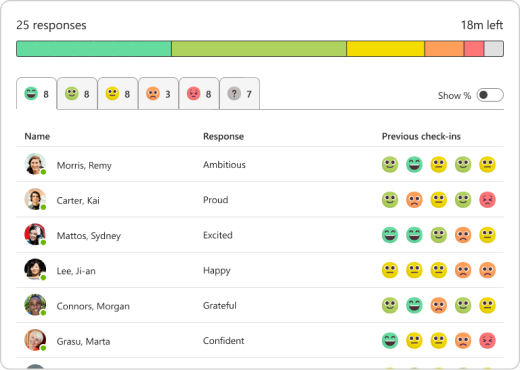Microsoft Reflect vam pomaže da kreirate upečatljiva prijavljivanje da biste stekli uvide u dobrobit učenika i izgradili srećniji i zdraviji način učenja, sve to putem jedne aplikacije koja je laka za korišćenje.
Da biste počeli, idite na matičnu stranicu Odraz i prijavite se pomoću školskog ili školskog naloga. Možete da mu pristupite sa bilo kog uređaja, kao što je radna površina ili mobilni uređaj.
Takođe možete da koristite Funkciju "Odraz u usluzi Microsoft Teams za obrazovanje". Refleks u usluzi Teams je unapred instaliran i dostupan besplatno u svakom timu razreda i osoblja, što pruža jednostavan način za stupanje provera sa učenicima i kolegama. Pogledajte uputstva o tome kako da počnete da koristite Refleks u usluzi Teams.
Saznajte šta možete da uradite sa funkcijom Reflect
Krećite se između kartica da biste saznali više o ovim različitim fazama: kreiranje prijavljivanje, deljenje, prikupljanje odgovora, pregledanje i upravljanje prijavljivanjem. Na poslednjoj kartici pronaći ćete odgovore na najčešća pitanja.
Kreiraj prijavljivanje
Možete lako da podesite redovna prijavljivanje za studente, osoblje i porodice da biste razumeli kako se osećaju u vezi sa bilo kojim temama, na bilo kom jeziku.
Prostor za deljenje pomaže u izgradnji ekosistem za učenje gde se svi osećaju sigurnim da prave greške i razvijaju se.
-
Otvorite aplikaciju Reflect. Ovde ćete videti nedavna prijavljivanje. Izaberite bilo koje od postojećih prijavljivanje da biste prikazali odgovore.
-
Izaberite stavku Novo prijavljivanje u gornjem desnom uglu.
Savet: Da biste brzo pristupili kreiranju prijavljivanje, jednostavno idite na https://reflect.new.
-
Na ekranu Novo prijavljivanje odaberite neki od dostupnih pitanja, koristite stablo rečenice da biste kreirali sopstveni ili istražite galeriju da biste dobili ideje.
Savet: Kada kreirate sopstvena pitanja, odaberite ona koja pozivaju pun spektar emocija u odgovore, pošto normalizuje negativna iskustva i poboljšava istinski interesovanje.
-
Prijavljivanje možete da prilagodite tako što ćete izabrati stavku Postavke oddna.
Napomena: Da biste unapredili kreiranje prijavljivanje, postavke se automatski čuvaju za sledeća prijavljivanje, ali možete da ih ažurirate u bilo kom trenutku.
U oknu sa postavkama možete da:
-
Odlučite koliko dugo bi prijavljivanje trebalo da bude otvoreno za odgovore.
-
Odlučite koji skup rečnika najviše odgovara vašoj publici.
-
Reиnik širokih emocija uključuje preko 60 raznolikih emocija koje mogu da pomognu studentima da proљire svoj reиnik.
-
Rečnik pojednostavljenih emocija je fokusiran na manje, više osnovnih emocija da bi smanjio opterećenje.
-
-
Odlučite da li želite da snimite ime ispitanika za prijavljivanje.
Napomena: Ako snimite imena ispitanika, rezultati će biti prikazani u svakom slučaju. Ako odlučite da ne snimite imena, rezultati će biti prikazani samo kada postoje najmanje 3 odgovora kako bi se ispitanici zaštitili od slučajnog identifikovanja.
-
Odlučite da li želite da delite agregirane rezultate sa ispitanicima.
Napomena: Ako omogućite ovu opciju, agregirani rezultati će se deliti sa ispitanicima samo kada se prijavljivanje zatvori za odgovore i ako postoji najmanje 3 odgovora, kako bi se zaštitili od slučajnog identifikovanja ispitanika.
5. Izaberite stavku Kreiraj prijavljivanje.
Videćete objavljeno prijavljivanje odraza i ispitanici će moći da odgovore kada se prijavljivanje podeli sa njima.
Savet: Pre nego što kreirate prijavljivanje, možete da izaberete stavku Pregled da biste videli iskustvo ispitanika.
Deljenje prijavljivanje za prikupljanje odgovora
Imate kontrolu nad osobama koje su pozvane da odgovore i šta oni mogu da vide.
Kada kreirate prijavljivanje, prikazaće se iskačući prozor sa opcijama deljenja. Možete da kopirate i delite vezu ili QR da biste pozvali ljude da odgovore.
Novo kreirano prijavljivanje možete lako da delite pomoću sledećih opcija:
-
Izaberite ili dodirnite stavku Kopiraj pored okvira za tekst koji prikazuje veb adresu da biste kopirali vezu.Kada je kopirate, nalepite ovu jedinstvenu vezu bilo gde (npr. deljenu beležnicu za razred, e-poštu ili grupu Teams) koju nameravani korisnici mogu da vide i kliknu da bi pristupili prijavljivanjem.
-
Dodirnite dugme QR kôd, a zatim kliknite na dugme Preuzmi ili ga dodirnite . Ova radnja će preuzeti QR kôd kao .png datoteku. Kada imate datoteku .png, umetnite je tamo gde predviđena publika može lako da joj pristupi. Oni mogu da koriste skener QR koda na mobilnim uređajima ili drugim kompatibilnim uređajima da bi skenirali QR kôd i odmah pristupili vašem prijavljivanjem.
-
Izaberite Microsoft Teams ili Google ikone u učionici na dnu da biste delili prijavljivanje kao objavu, poruku ili zadatak u tim aplikacijama.
-
Možete i da kliknete na ikonu "Deli" na dnu da biste otvorili paletu za deljenje na uređaju.
Prikupljanje odgovora za prijavljivanje
Korisnici mogu da odgovore na prijavljivanje kada se veza ka prijavljivanjem deli sa njima.
Savet: Primer možete da postavite tako što ćete odgovoriti na prijavljivanje i uočiti svoja osećanja.
-
Pristupite prijavljivanjem tako što ćete skenirati QR kôd ili ga otvoriti pomoću obezbeđene veze.
-
Izaberite emoji koji najbolje opisuje kako se osećate.
-
Imenujte svoje emocije tako što ćete odabrati reč koja se uklapa u vaš osećaj.
Saveti: Moћeљ da istraћujeљ drugaиije reиi emocija.
-
Dodirnite ikonu zvučnika da biste čuli ljudski glas koji izražava i objašnjava svako osećanje.
-
Oseжanja Иudoviљta, liиnost koju su podržali istraћivaиi svih godina, pokazuje 60 različitih emocija na zanosan i igraoиki naиin, pomaћuжi vam da autentiиno identifikujete i imenuje vaљa oseжanja.
-
Možda ćete videti manje emocija po emodžiju ako je prijavljivanje kreirano pomoću pojednostavljene postavke rečnika.
-
-
Dodirnite stavku Prosledi da biste delili odraz sa predateljem. (Hrabro je deliti!)
Napomena: Možete da zadržite pokazivač iznad ikone oka da biste proverili da li će vaše ime biti vidljivo autoru za prijavljivanje pored vašeg odgovora.
Pregled odgovora i dobijanje uvida
Pomoću funkcije Reflect možete da steknete dragocene uvide u to gde vaši učenici vrše exceliranje i identifikuju oblasti koje zahtevaju pažnju.
Kada kreirate prijavljivanje, prilagodite njegove postavke i delite obrazac sa drugima, vreme je da prikažete rezultate.
Da biste prikazali rezultate:
-
Otvorite aplikaciju Reflect.
-
Izaberite bilo koje prijavljivanje sa liste.
Savet: Ne morate da čekate dok se prijavljivanje ne zatvori. Kada ljudi odgovore, njihov odraz će biti vidljiv vama.
-
Zadržite pokazivač iznad bilo kog čudovišta da biste videli ime ispitanika, detalje emocija i prethodne emocije koje je izabrana od strane ovog ispitanika u prijavi koju ste napravili.
Napomena: Ako ste izabrali, ta imena neće biti snimljena prilikom prijavljivanje, nećete moći da vidite ime ispitanika ili prethodni odgovori.
-
Izaberite stavku Sakrij imena da biste zajedno prikazali kao alatku za izradu empatije.
-
Možete da pronađete druge opcije za upravljanje ovim prijavljivanjem i praćenje odgovora tako što ćete kliknuti na "..." u desnom gornjem uglu.
-
Izaberite stavku Odgovori na prijavljivanje da biste otvorili prikaz ispitanika. Iz tog prikaza možete i sami da odgovorite na ovo prijavljivanje.
-
Izaberite stavku Kopiraj prikaz ili Sačuvaj kao sliku ako želite da delite prikaz sa kolegama bez detalja o ispitanicima.
-
Izaberite opciju Distribucija odgovora da biste prikazali odgovore na osnovu izabranih emodžija ispitanika. U prikazu distribucije izaberite bilo koju karticu emoji da biste videli:
-
Koji korisnik je izabrali taj emoji.
-
Kako su naљli svoje oseжanje.
-
Kako su odgovorili na prethodne odraze. Zadržite pokazivač iznad bilo kog od prethodnih emodžija da biste videli kako su ga definisali i datum.
-
Upravljanje prijavljivanjem
-
Otvorite aplikaciju Reflect.
-
Ako koristite radnu površinu, zadržite pokazivač miša iznad bilo kog prijavljivanje sa liste da biste videli opcije upravljanja. Za mobilne uređaje brzo prevucite nalevo da biste videli opcije upravljanja.
-
Ovo su dostupne opcije u meniju koji je naveden sleva nadesno:
-
Distribucija odgovora
Prikaži odgovore na osnovu izabranih ispitanika emodžija.
-
Pitajte ponovo
Ako želite ponovo da koristite prijavljivanje i ponovo postavite isto pitanje sa istim postavkama, kliknite na ikonu "+".
-
Deljenje prijavljivanja
Da biste otvorili dijalog za deljenje, kliknite na ikonu "Deljenje".
-
Otvaranje ili zatvaranje prijavljivanje
Možete da otvorite ili zatvorite prijavljivanje na odgovore u bilo kom trenutku.
Kliknite na "..." sa desne strane, a zatim izaberite stavku Zatvori prijavljivanje ili Ponovo otvori prijavljivanje.
Napomena: Ako je prijavljivanje zatvoreno, ne postoji mogućnost prikupljanja dodatnih odgovora ili uređivanja odgovora za to prijavljivanje.
-
Izbriši prijavljivanje:
Da biste izbrisali prijavljivanje, kliknite na "..." a zatim izaberite stavku Izbriši prijavljivanje.
Napomena: Brisanjem prijavljivanja trajno će se izbrisati njegovi odgovori. Nije moguće opokrenuti ovu radnju.
-
Napravite pauzu u mozgu
Od vođenog disanja i umnoga, do istezanja vežbi, do bojenja knjiga i igara koje podržavaju razvoj društveno-emocionalnih veština – galerija preloma mozga u "Odrazu" pruža mnogo resursa kako bi svima pružila preko potrebnu "pauzu" kako bi se kretali kroz njihova osećanja i formulisao strategije za upravljanje neugodnim osećanjima.
Da biste pristupili aktivnostima, otvorite katalog preloma mozga. Do kataloga možete da dođete i sa matične stranice aplikacije Reflect.
Otvorite svaku kategoriju aktivnosti da biste istražili njen sadržaj i povezane pogodnosti.
Umno disanje i meditacija nude mnogo pogodnosti koje pruža nauka. Osobe često počnite da meditirate da biste upravljali stresom, smanjili anksioznost i pronašli mir. Postoji i mnogo studija koje pokazuju druge dobre stvari o meditaciji umnjenosti, kao što je pomoć sa mentalnim, fizičkim i emocionalnim zdravljem.
Pogledajte kratke vežbe umnogome u odeljku "Meditacija " kataloga za prelome mozga. Dizajnirane su posebno za studente, predavače i školske postavke.
Napravite kratke pauze tokom rutine učenja – to ne samo da pomaže da se bolje osećate fizički, već i da smiri vaš um.
Pronađite brze vežbe u odeljku Premeštanje u katalogu za prelome mozga. Provodenje nekoliko minuta na jednostavnim razvlačenjem može da vam pomogne da se bolje fokusirate, smanjite stres i izgradite važne društveno-emotivne veštine.
Igra je sjajna za uиnike svih uzrasta, pomaћuжi im da istraћe oseжanja. Ona oblikuje emocionalni razvoj, pružajući opuštajući način da izrazite sebe i smanjite stres i anksiozi.
Pogledajte zabavne i zabavne igre u odeljku Igranje u katalogu prekida mozga, gde možete da uronite u emocije kroz interaktivnu igru i umetnost.
Najčešća pitanja
Da, možete jednostavno da mu pristupite iz pregledača na bilo kom uređaju, na primer na stonom računaru, tabletu ili mobilnom uređaju, bez potrebe za preuzimanjem zasebne aplikacije.Microsoft Reflect se pokreće na Windows, Mac, Android, iOS i veb platformama. Microsoft Reflect je optimizovan za Microsoft Edge i za najnovije verzije pregledača Chrome, Firefox, Chrome u operativnom sistemu Android i Safari u operativnom sistemu iOS.
Microsoft Reflect je osmišljen da podrži različite opsege učenika, uključujući pre K za više obrazovanje, predavače i osoblje. U saradnji Social-Emotional za učenje (SEL) obezbedili smo da aplikacija ima pozitivan uticaj i pruža podršku svakom korisniku.
Microsoft Reflect je dizajniran sa uključenim imanjem na umu, pružajući podršku studentima svih sposobnosti nudeći moćne opcije pristupačnosti koje su ugrađene, osnovne i ne stigmatizovane. Inkluzivne funkcije kao što su prateća priča, čudovište i aktivnosti umnjenosti otvaraju Odražavanje za više studenata sa većim brojem sposobnosti, pomažući im da se kreću i regulišu svoje emocije.
Microsoft Reflect je dostupan na preko 50 jezika. Odraz automatski otkriva jezik pregledača ili operativnog sistema gde je to moguće. Ako vaš željeni jezik nije podržan, prikazuje srodni jezik ili engleski kao podrazumevani jezik. Da biste promenili postavke jezika u prikazu "Odraz", idite u gornji desni ugao aplikacije, kliknite na svoje ime, a zatim izaberite stavku Jezik.
Uz Microsoft Reflect možete da budete sigurni da su vaši podaci i privatnost bezbedni i da su naša rešenja usaglašavaju sa međunarodnim propisima i najboljim praksama. Reflect, kao deo usluge Microsoft 365, usaglašava se sa regionalnim i industrijskim propisima za prikupljanje i korišćenje podataka, uključujući GDPR i FERPA. Odraz čuva poverljive podatke. Imate potpunu kontrolu nad osobama koje su pozvane da odgovore na prijavljivanje i šta oni mogu da vide.
Microsoft Reflect je dostupan sa svim Microsoft 365 Education SKU-ovima, uključujući našu besplatnu verziju Office 365 A1.Da biste kreirali prijavljivanje, korisniku treba da bude dodeljena licenca za akademske radnike.
Spremni ste da koristite Reflect?
Počnite da koristite Reflect danas tako što ćete se prijaviti pomoću školskog ili institucionalnog naloga na https://reflect.microsoft.com.
Na ovoj veb lokaciji možete da pronađete i besplatne resurse za profesionalno učenje i vodiče koji će vam pomoći da počnete sa radom.
Povratne informacije za Microsoft Reflect
Želimo da čujemo vaše mišljenje! Da biste poslali povratne informacije o programu Microsoft Reflect, idite u donji desni ugao aplikacije, izaberite stavku "Volim odraz" ili "Razočaran sam" i pružite povratne informacije.